最近,有位用户反馈在win10系统电脑上安装了校园客户端后,发现校园客户端根本无法使用,这该怎么办呢?为了帮助该用户解决燃眉之需,小编特地网罗了大量相关资料,整理出以下的教程,在此与大家一同分享,希望对大家也能有所帮助。
1、首先要知道自己学校的校园网服务器地址,如果不知道就打电话问学校网络技术中心的老师。
2、依次点击进入“控制面板”--“网络和 Internet”--“网络和共享中心”,点击“设置新的连接或网络”。
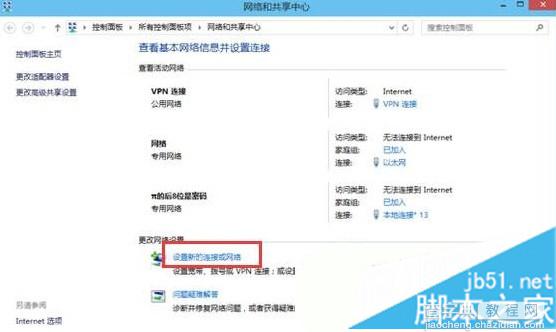
3、选择“连接到工作区”,并点击“下一步”。
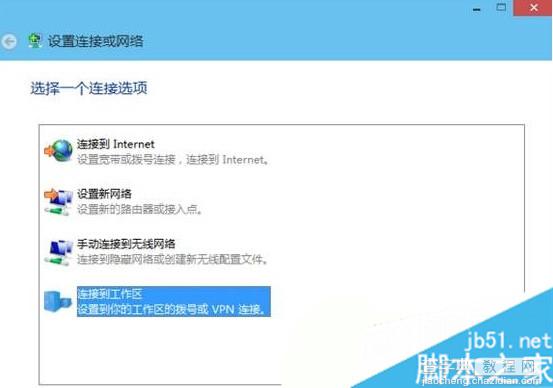
4、选择“使用我的INTERNET连接(VPN)”,之后在“INTERNET地址”栏位输入认证服务器地址(就是你自己学校服务器地址,下面的三个框不要打勾)。
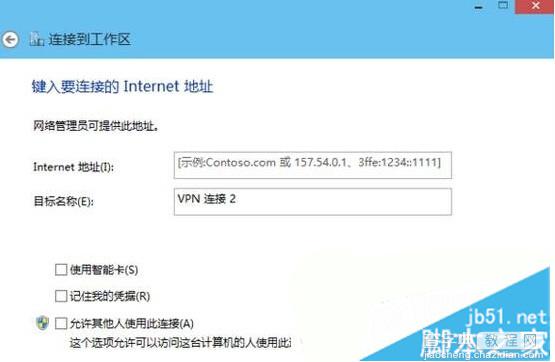
5、输入信息门户认证的工号(或学号)及密码,点击“连接”,生成连接(VPN2是写教程生成的)。
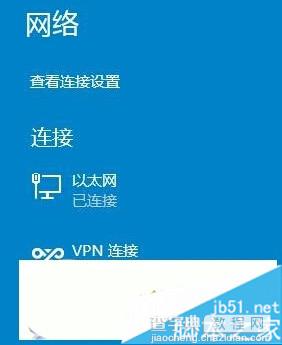
6、接下来依次打开“控制面板”--“网络和internet”--“网络连接”--“更改适配器设置”,找到你建立的“VPN连接”右键点“属性”。
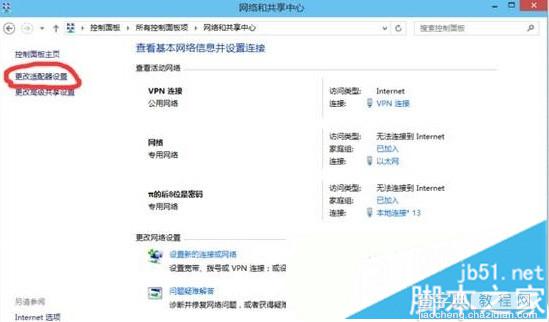
7、设置安全选项卡中“VPN类型”为“使用IPSEC的第2层隧道协议(l2tp/IPSEC)”,l选择“数据加密码类型”为“可选加密”,选择“允许使用这些协议”中的“未加密的密码(PAP)”。
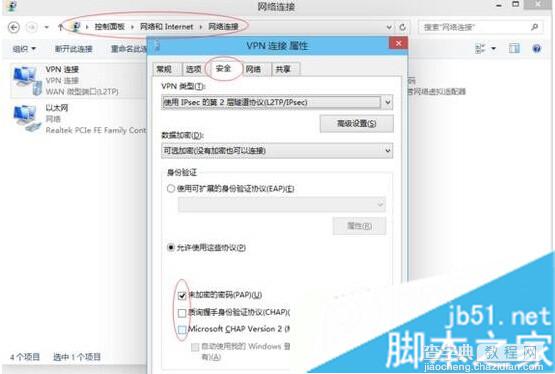
8、最后进行拨号连接,如果拨号即刻连接成功,此后就无需再使用校园的客户端,可以将其进行卸载。
这就是Windows10系统下校园客户端无法使用问题的解决方案就介绍了。当发现win10校园客户端出现异常时,不妨按照上面的步骤进行设置,希望对大家的学习有所帮助!
【Windows10系统下校园客户端无法使用怎么办】相关文章:
★ Win10安装KB3147458补丁后商店应用无法打开怎么办?
★ win10系统华硕vm510lj热键无法使用的五种解决方法图文教程
★ Win10系统下打开NBA 2K15闪退怎么办?解决方法
★ Win10系统80端口被System进程占用无法启动Apache怎么办
